电脑主机风扇反转如何设置?
14
2025-06-25
在计算机硬件的领域中,正确地连接交换接口至电脑主机是构建高效工作环境的关键步骤。不论是网络工程师、游戏爱好者还是专业的内容创作者,了解如何正确安装和配置交换接口,可确保网络的稳定性以及电脑的运行效率。接下来,我将为你详细解析交换接口连接电脑主机的正确步骤,帮你完成这一关键任务。
在开始连接之前,确保你有以下物品准备齐全:
1.交换机(Switch)。
2.电脑主机。
3.以太网电缆(RJ-45)。
4.网络配置工具,如网线钳、网线测试仪等(视需要而定)。

在连接之前,了解你的网络环境是重要的一步。确认网线接口类型、交换机端口速率以及电脑的网络配置需求。这将帮助你进行有效的连接,并确保网络兼容性。

找到交换机上未被占用的端口。通常,交换机上的指示灯会在端口被使用时亮起。
确保所选端口的功能和速度与你希望电脑使用的网络速度相匹配。
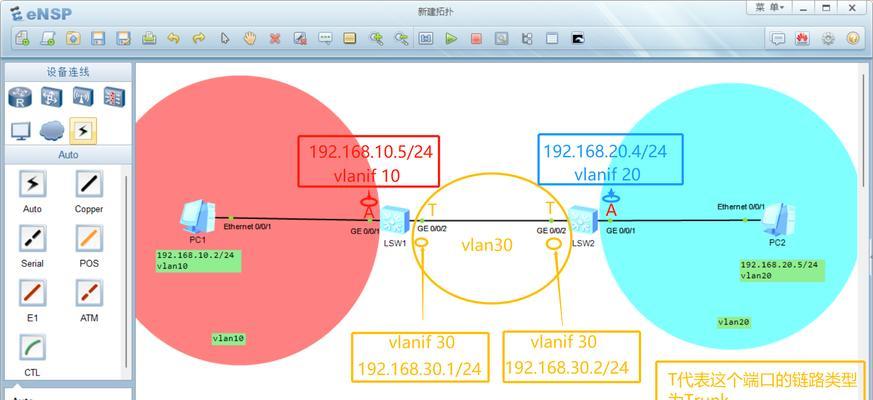
检查以太网电缆是否完好无损,确保没有弯曲或损坏。
根据交换机端口和电脑端口的标准(如千兆网或百兆网),选择合适规格的电缆。
关闭电脑主机和交换机的电源以避免损坏设备。
将网线的一端插入电脑的网络接口卡(NIC),另一端插入交换机的相应端口。
确认连接稳固后,打开交换机电源。
启动电脑,并登录操作系统。
检查网络适配器是否被操作系统正确识别。在“网络和共享中心”或“设置”中查看网络连接状态。
设置静态IP地址或启用DHCP协议,根据实际网络环境选择合适的网络配置。
在Windows系统中,进入“网络和共享中心”>“更改适配器设置”>右键点击相应的网络连接>“属性”>“Internet协议版本4(TCP/IPv4)”>选择“使用下面的IP地址”并填入IP信息或选择“自动获得IP地址”。
打开命令提示符或终端窗口,输入`ping`命令,如`ping8.8.8.8`,确认网络连接无误。
如果遇到问题,检查网线是否牢固连接,以及交换机和电脑的配置是否一致。
如果网络连接不成功,使用网线测试仪检查网线的连通性。
检查交换机的LED指示灯是否显示正常,以及电脑的网络适配器是否已启用。
问题1:如何确认交换机是否正常工作?
可以通过观察交换机的LED指示灯来初步判断。通常,绿色的指示灯表示端口工作正常,红色或橙色可能表示连接或端口故障。如果端口未亮或异常,应检查端口是否被正确配置以及网络线缆是否完好。
问题2:电脑无法获取IP地址怎么办?
首先确认交换机是否设置了DHCP服务,并且在电脑上配置为自动获取IP地址。若手动设置,请确保设置的IP地址与网络环境相匹配,并且子网掩码、默认网关及DNS服务器地址无误。
问题3:如何知道是否需要千兆网卡和网线?
如果交换机和网络环境支持千兆网络,最好使用支持千兆的网线和网卡。这将提供更高的网络速度和更好的网络性能。
通过以上步骤,你应该能够成功连接交换接口至电脑主机,并确保网络的正常运行。理解整个过程,从准备工作到故障排查,都是确保网络稳定和高效的关键。无论你是网络管理员还是普通用户,遵循这些指导原则,可以帮助你快速解决任何连接问题,享受流畅的网络体验。
版权声明:本文内容由互联网用户自发贡献,该文观点仅代表作者本人。本站仅提供信息存储空间服务,不拥有所有权,不承担相关法律责任。如发现本站有涉嫌抄袭侵权/违法违规的内容, 请发送邮件至 3561739510@qq.com 举报,一经查实,本站将立刻删除。